1、执行PURGE命令清理无用对象以释放内存;2、关闭硬件加速避免显卡兼容性问题导致卡顿;3、切换视觉样式为二维线框降低GPU负载;4、关闭自动保存与云同步减少后台资源占用;5、通过XREF管理器卸载不必要的外部参照以减轻内存压力。
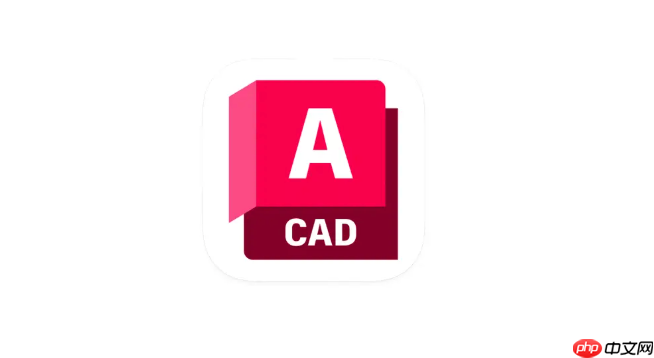
如果您在使用CAD软件时发现命令执行速度明显变慢,可能是由于图形文件复杂、硬件资源不足或软件设置不当导致的。此类问题会严重影响绘图效率和操作流畅性。
本文运行环境:Dell Precision 7770,Windows 11
一、清理图形中无用对象
图形文件中积累的未使用图层、块定义、标注样式等对象会占用大量内存,增加命令执行负担。
1、输入命令 PURGE 并按回车键执行。
2、在弹出的清理对话框中勾选“确认要删除的项目”。
3、点击“全部清理”,逐项清除未使用的图层、块、线型等。
4、重复执行清理命令直至无法再删除更多对象。
二、关闭硬件加速功能
尽管硬件加速可提升渲染性能,但在部分显卡驱动不兼容的情况下反而会导致卡顿。
1、进入“选项”面板,选择“系统”选项卡。
2、点击“图形性能”按钮,打开硬件加速设置界面。
3、取消勾选 启用硬件加速 选项。
4、重启CAD程序观察命令响应速度是否改善。
三、调整视觉样式为二维线框
三维渲染或真实视觉样式对GPU要求较高,切换为轻量级显示模式可显著提升响应速度。
1、在视图控制栏中找到“视觉样式”下拉菜单。
2、将其更改为 二维线框 或“草稿”模式。
3、检查命令执行延迟是否减轻。
4、如需查看三维效果,仅在必要时临时切换回“真实”或“着色”模式。
四、禁用自动保存与后台同步
频繁的自动保存操作会在后台占用CPU和磁盘资源,影响实时操作流畅性。
1、打开“选项”对话框,转至“打开和保存”选项卡。
2、将“自动保存间隔”设置为0,即 关闭自动保存。
3、如有使用云同步功能,进入账户设置并暂时关闭后台同步。
4、手动通过SAVE命令定期保存文件以防止数据丢失。
五、减少外部参照数量与复杂度
过多的外部参照(Xref)会显著增加内存负载,尤其当参照文件本身也包含大量数据时。
1、输入命令 XREF 打开外部参照管理器。
2、检查是否有重复或不再需要的参照文件。
3、对非必要参照执行“卸载”而非“分离”,以便后续可重新加载。
4、建议将多个小参照合并为一个整体,并采用按需加载方式引入。






























